Представляємо вашій увазі огляд на квадрокоптер DJI Phantom 4 Pro, а також докладну інструкція для налаштування і використання гаджета, характеристики та особливості , про які ви повинні знати.
У жовтні 2016 року китайський виробник випустив професійну версію всім відомого «Фантома 4».
Сьогодні гаджет, як і раніше займає лідируючі позиції в рейтингу кращих дронов на світовому ринку техніки.
Згідно обіцянкам виробника, вдосконалений коптер здатний літати ще швидше і піддається управлінню набагато краще, ніж попередня версія.
Удосконалені режими зйомки теж можна помітити неозброєним оком.
Розглянемо детальніше всі особливості, характеристики і можливості пристрою, а також перелік дій, які треба виконати перед першим запуском гаджета.
Зміст:
Зміст
Складання та дизайн
Матеріал виготовлення – титановий сплав. Він дозволяє пристрою зберігати високий рівень міцності і невелику вагу одночасно.
Зовнішній вигляд нової версії практично не відрізняється від попередніх моделей лінійки «Фантом».
Виробникові вдалося додати нові сенсори і функції зі збереженням колишніх габаритів, що безсумнівно є головним плюсом моделі.
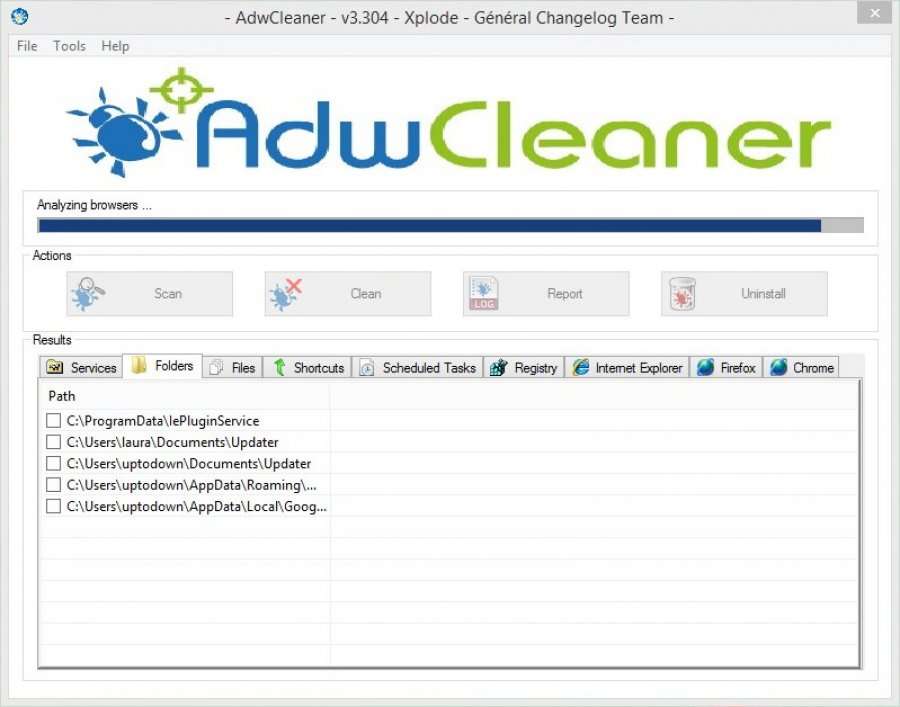
Рис.2 – пристрій у включеному стані
Недоліком складання є погана портативність – опори не складаються. А значить для перенесення гаджета знадобиться габаритна сумку або рюкзак.
Цей недолік є несуттєвим, а стійка опора, навпаки, дозволяє підвищити міцність гаджета.
Технічні характеристики
Докладні технічні характеристики дрона представлені в таблиці:
| Характеристика: | Значення: |
|---|---|
| Час польоту: | До 30 хвилин. |
| Камера: | 20 МП. |
| Роздільна здатність фото і відео: | 5472 × 3648. |
| Максимальна висота: | 6 км. |
| Затвор: | Механічний і Електронний. |
| Швидкість: | 20 м/с (максимальна). |
Також, пристрій підтримує супутникову навігацію:
- GPS;
- GLONASS – російська версія системи GPS.
Дрон виявляє перешкоди на відстані від 0,2 метра і до 7 метрів (у залежності від габаритів перешкод і їх положення в просторі).

Таблиця. 2. Докладні технічні характеристики
Робота акумулятора і зарядка
За умови повністю зарядженої батареї, дрон може перебувати в повітрі 30 хвилин.
Зауважте, що різні перешкоди, вітер і різка зміна погоди зменшують час автономної роботи пристрою.
Це відмінний показник, якщо порівнювати з іншими моделями преміум-сегменту. Так, Hover Camera може протриматися в повітрі максимум 10 хвилин.
Дрон повністю заряджається менш ніж за півтори години, а при наявності одразу кількох переносних акумуляторів відпадає необхідність переривати зйомку на тривалий час.
Відстань польоту і робота камери
Він здатний віддалятися від пульту управління на відстань до 7 кілометрів.
Незалежно від віддаленості, відео у форматі HD все також буде передаватися в режимі реального часу на підключений смартфон.
Також, в дрон присутні функції управління діафрагмою і є механічна шторка. Камера працює в режимі 4K.
При необхідності, можна знизити якість зйомки і бажаний розмір підсумкового файлу.
У новій версії камера отримала ще більше опцій: покращена система обробки зображень, дозвіл, розмірність матриці.
Матриця збільшена в 4 рази – 24 мм (в порівнянні з попередньою моделлю). Це дозволяє значно розширити кути огляду.
Сенсор дозволяє відобразити більше деталей пейзажу, розширити динаміку в кадрі.

Рис.3 – камера пристрою
Камера знімає відмінно навіть у сутінках і поганого освітлення в приміщенні (підтримувана світлочутливість ISO 12800).
Завдяки вбудованим візуальним ефектам, які користувач може налаштувати, можна значно поліпшити світлопередачу в кадрі.
Функція визначення відповідного рівня контрасту і деталізації для кожного об’єкту дозволяє створювати якісні фото і відео, а також зберігає максимальну кількість інформаційних пікселів, що спрощує подальший монтаж (або обробку фото).
Порівняння параметрів світлочутливості, рівня сигнал/шум і динаміки камери DJI Pro 4 і DJI 4 представлено на графіках нижче.
Як бачите, нова версія дійсно дозволяє отримати найкращу якість зображення серед всієї лінійки пристроїв від DJI.
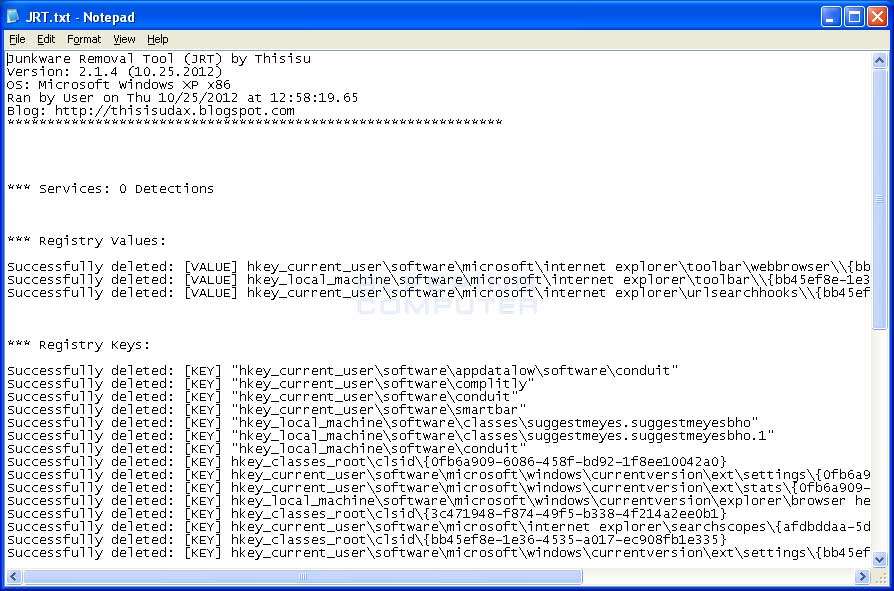
Рис.4 – порівняння параметрів двох дронов
Читайте також:
Об’єктив Sigma 18-35mm F1.8 Art відмінне рішення для просунутих і професійних фотографів
Робимо штатив для фотоапарата своїми руками – прості і функціональні варіанти
Fujifilm X-T20: [компактна бездзеркалка] з приголомшливими можливостями
Виявлення об’єктів
Ця модель дозволяє легко виявляти всі рухомі предмети навколо. На малюнку нижче наведено приклад відображення панелі інструментів пульта управління під час польоту дрона.
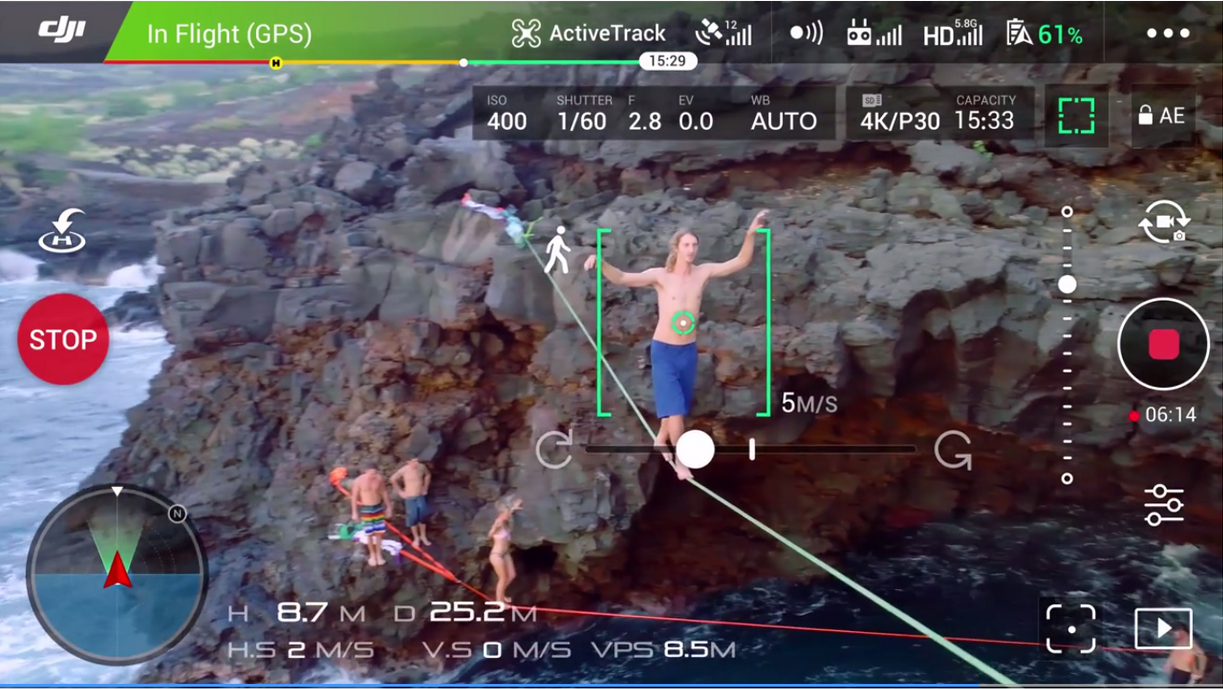
Рис. 5 – режим автоматичного розпізнавання об’єктів
В процесі управління можна не тільки побачити розташування на радарі у лівому кутку екрану, але і виконати наступні дії:
- Виконати зупинку;
- Переглянути виявлені об’єкти (вони буду виділені) і, при необхідності, сфокусувати зйомку на потрібному людину, тварину чи предмет.
Також, на екрані відображатиметься налаштований режим зйомки, якість відео і інші параметри зображення.
Підготовка апарата до польоту
Перед першим запуском слід уважно ознайомитися з наведеної нижче інструкції.
Невиконання усіх дій може призвести до помилок в роботі гаджета, нерівномірного польоту або до збоїв під час запису відео.
Налаштування перед вильотом включає в себе комплекс дій з самим дроном і його пультом управління:
1Візьміть пристрій і від’єднуйте затискач підвісний з модуля камери, як зазначено на зображенні нижче:
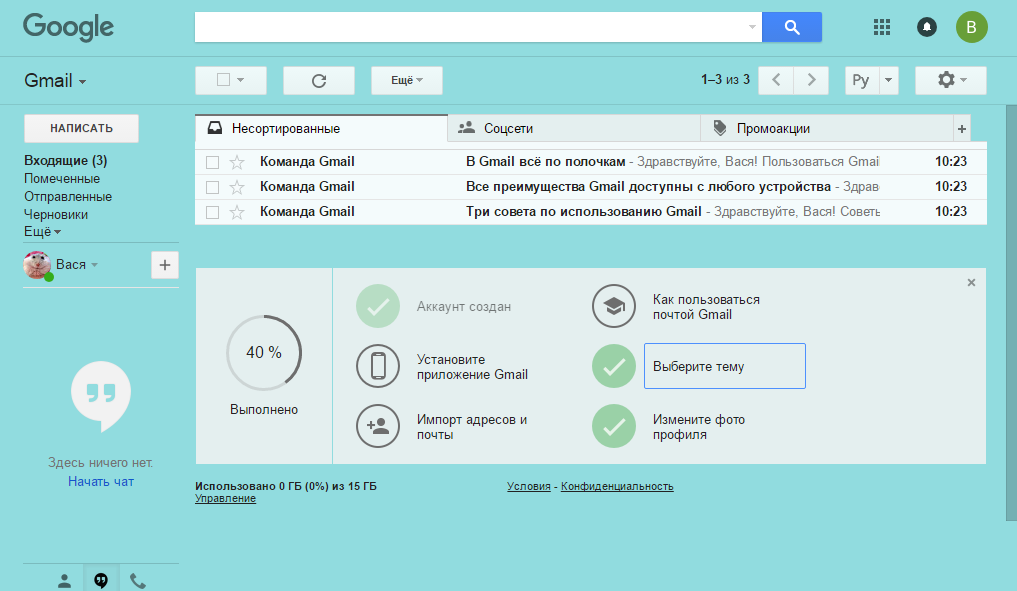
Рис.6 – видалення підвісної затиску
2Наступний етап – це встановлення пропелерів. Візьміть деталі з чорним маркуванням і прикріпіть їх до моторів з таким же позначенням. Пропелери з сірими позначеннями слід кріпити до моторів без візуальної обробки. Будьте уважні на цьому кроці, адже некоректне кріплення може спровокувати падіння і його необоротну поломку;
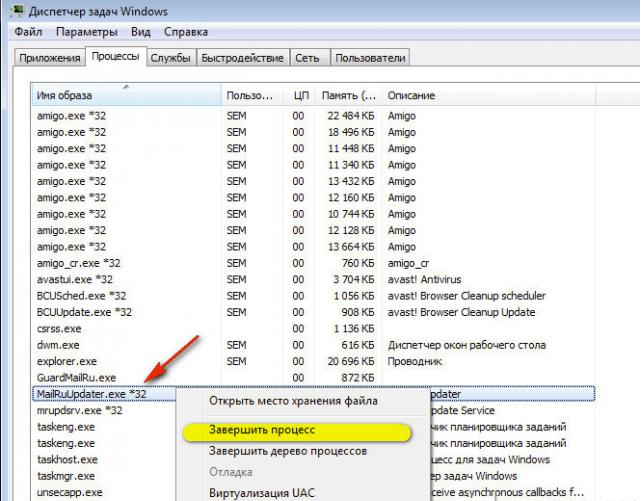
Рис.7 – кріплення пропелерів
3Після установки пропелерів можна переходити до включення гаджета. Спочатку вставте батарею в спеціальний відсік. Напрямок акумулятора і розташування відсіку вказані на малюнку нижче:
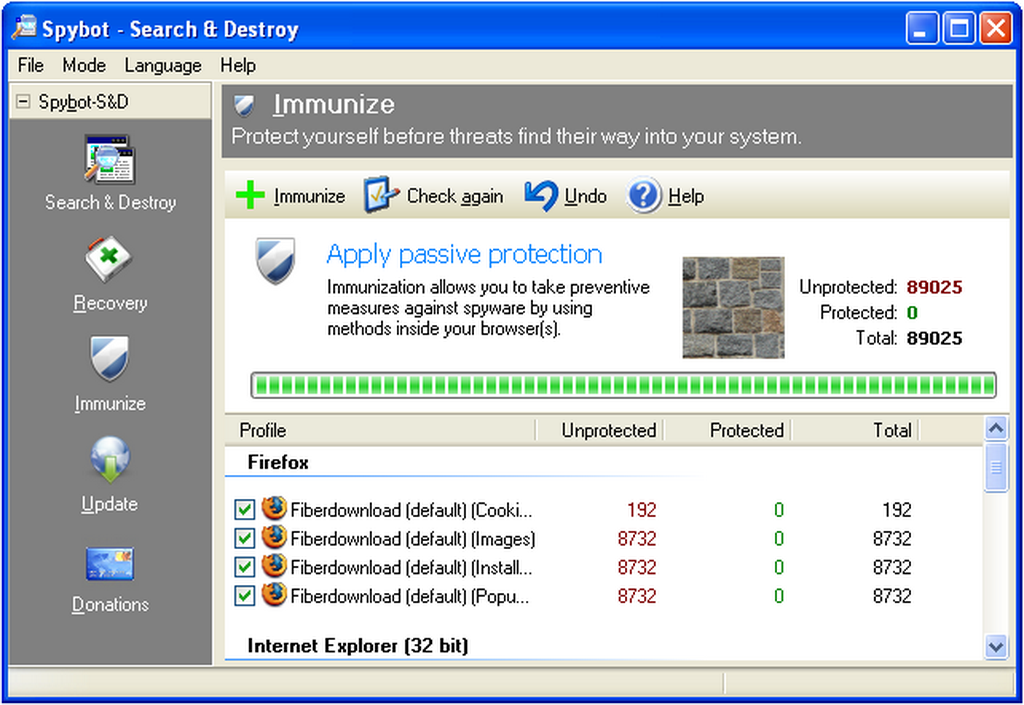
Рис.8 – установка акумулятора
Тепер слід перейти до налаштування дистанційного пульта. Спочатку потрібно відрегулювати тримач для смартфона таким чином, щоб телефон без проблем містився в нього.
При цьому, смартфон не повинен «їздити» або ковзати.
В якості мобільного пристрою можна використовувати і планшет. Встановлений тримач дозволяє працювати з пристроями, діагональ яких становить 10 дюймів і менше.
Виконуйте інструкції, щоб закріпити смарт-гаджет:
4Натисніть на клавішу з допомогою якої відсувається затискач. Вона розташована на верхній частині держателя. Потім встановіть затискач таким чином, щоб у нього вміщався смартфон або планшет;
5Перевірте чи надійно закріплений телефон;
6Тепер підключіть смартфон до пульта дистанційного керування за допомогою кабелю USB. Роз’єм для підключення сторонніх гаджетів розташований на задній кришці пульта;
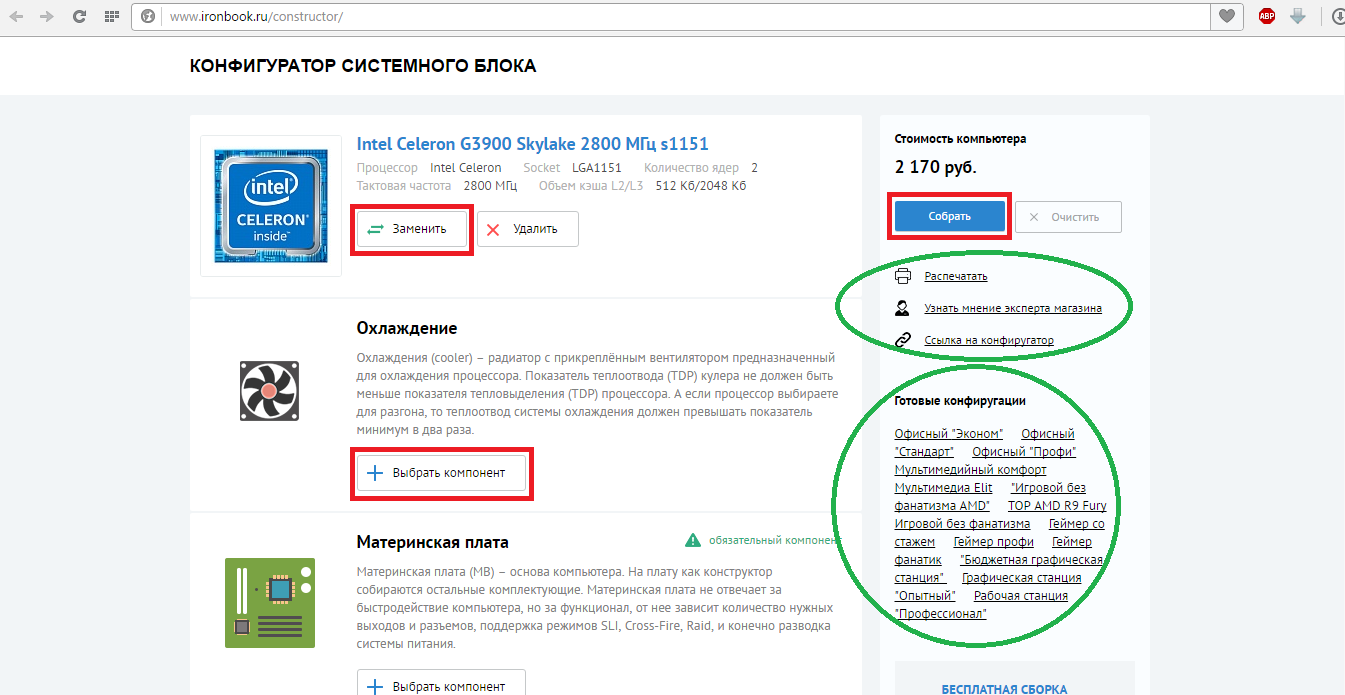
Рис.9 – кріплення телефону і його підключення до пульта ДУ
7Для початку слід активувати роботу необхідного режиму за допомогою пульта і запустити пристрій. Завдяки підключеному гаджету користувач може спостерігати в реальному часі кадри або відео, які знімає коптер.
Індикатори роботи дрона
Він має два світлодіоди для індикації режиму роботи. Передній діод горить червоним кольором, сигналізуючи про те, що Він включений і готовий до запуску.
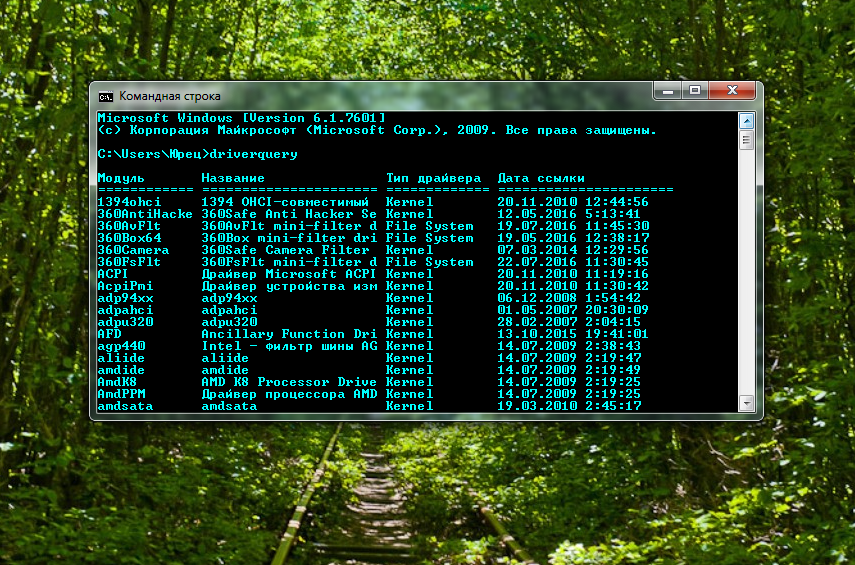
Рис.10 – розташування індикаторів
Індикатори стану необхідні для візуального визначення режимів польоту і інших активованих опцій.
Також, деталь використовується для відображення попереджувальних сигналів.
З їх допомогою ви зможете вчасно розпізнати втрату сигналу, недолік заряду акумулятора, помилку компаса або системи калібрування.
Рекомендуємо ознайомитися з таблицею всіх можливих станів діодів:

Рис.11 – види індикатора стану
Читайте також:
Яка екшн камера краще? Вибираємо ТОП-6
Рейтинг недорогих, але хороших планшетів 10 дюймів 2017 року
Перетворюємо свій телефон в [супергаджет] за допомогою інженерного меню Андроїд
ТОП-30+ кращих додатків для Android на всі випадки життя
Доступні режими
Підтримує відразу кілька опцій для створення найкращих умов зйомки. Для зміни режиму використовуйте спеціальний перемикач, який розташований на пульті управління.
У моделі доступні наступні режими:
- Позиціонування (або Р-режим);
Його слід використовувати в тому випадку, якщо сигнал GPS досить сильний. Режим дозволяє збільшити відстань і підтримує функцію стереозору. Для утримання і плавної зміни положення використовується спеціальна інфрачервона система виявлення коптера в просторі.
- Спорт (або S-режим);
Ця опція дозволяє посилити маневреність навіть на високій швидкості. Гаджет без праці зможе швидко переміщатися в просторі. Також, збільшується чутливість пульта ДУ під час керування в спортивному режимі.
В процесі спортивної зйомки дрон домагається максимальної швидкості 72 км/год. Цей показник є одним з найшвидших серед усіх дронов на ринку.
Мінімальна відстань для гальмування в цьому режимі складає 50 метрів (у вітряну погоду шлях гальмування може бути збільшений в середньому до 90 метрів).
- Стабілізація (або А-режим).
Дана опція підійде для розміреної зйомки місцевості або події. Коптер летить плавно, не робить різких розворотів.
Також, для економії заряду і плавного пересування в цьому режимі відключені функції GPS і оптичного виявлення.
Опція стабілізації передбачає тільки використання вбудованого барометра — він утримує висоту.
Повернення в «Будинок»
Налаштування функції повернення до останньої записаної точці допоможе повернути пристрій до місця його останньої зупинки в таких випадках, як:
- Низький заряд акумулятора;
- Виявлення помилок;
- Порушення калібрування;
- Аварійне зіткнення зі сторонніми предметами (із збереженням працездатності пропелерів).
Для активації режиму «Розумного повернення» натисніть на відповідну кнопку «Go Back» на пульті дистанційного керування.
Функція TapFly
TapFly – це інноваційна функція, яка вперше використана саме в дрон
Її особливість полягає в тому, що користувач просто вибирає будь-яку точку на карті і він відразу летить туди.
Такий підхід до управління дозволяє заощадити час на ручне управління гаджетом, а сам він швидко шукає мінімальний шлях, минаючи всі перешкоди і прибуває в потрібне місце.
За замовчуванням встановлюється спортивний режим, що дозволяє швидше дістатися до місця призначення і зберегти заряд батареї для продовження зйомки.
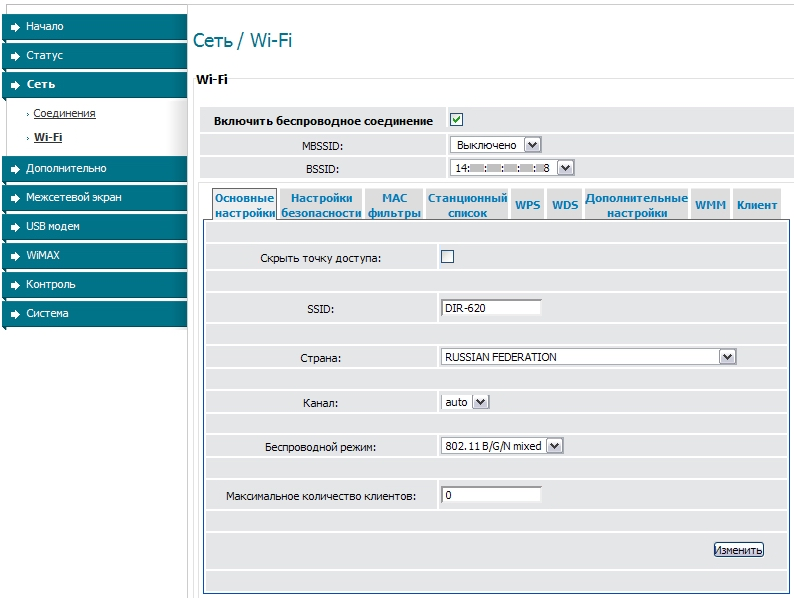
Рис.12 – демонстрація функції TapFly
«Малювання» шляху (функція Draw)
Функція визначення шляху вручну дозволяє намалювати лінію маршруту, по якій буде рухатися дрон.
Просто виберіть потрібний режим і створіть на екрані лінію польоту, по якій потім буде рухатися дрон.
Якщо гаджет знайде на наміченому шляху будь-які перешкоди чи огорожі, алгоритм автоматично створить альтернативний шлях.
Після минования перепони він знову повернеться до наміченого користувачем маршруту.
Незалежно від намальованого шляху, дрон буде зберігати задану висоту. Завдяки автоматичному управлінню ви зможете зосередитися на зйомці і композиції кадрів.
Існує два сценарії функції Draw:
- Летить по наміченому шляху з фіксованою швидкістю. При цьому напрямок камери налаштована тільки вперед;
- Пристрій рухається по намальованому шляху, а камера може обертатися. У цьому варіанті режиму швидкість може автоматично зменшуватися, якщо користувач сфокусує камеру на зйомці певного об’єкта, що рухається.
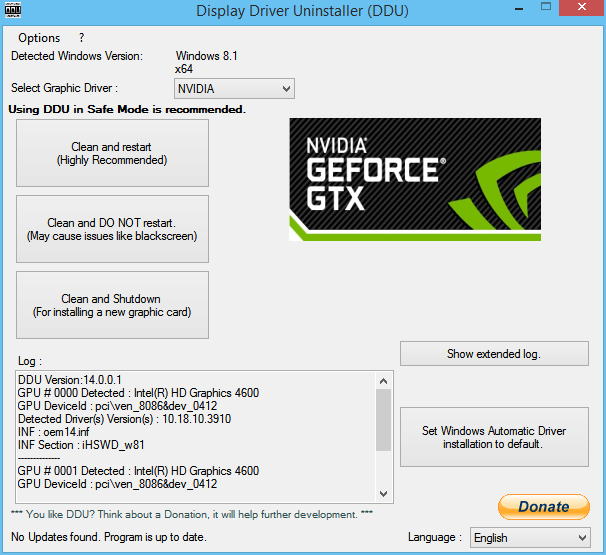
Рис.13 – приклад малювання маршруту
Режим жестів
Дрон автоматично визначає жести людей.
Якщо під час польоту коптера в кадр потрапить людина, він може зупинитися і сфокусуватися тільки на зйомці цього об’єкта, якщо людина підніме руки вгору.
Людина буде розміщений в центрі кадру. В цей час власник пульта управління може включити таймер і протягом трьох секунд буде створено кілька фото.
Потім він полетить далі, а відеозйомка буде відновлено.

Рис.14 – виявлення жестів
Читайте також:
Який дзеркальний фотоапарат вибрати: огляд кращих моделей
Програма для стиснення фотографій – ТОП 5 кращих (2017)
Програма для запису відео з веб-камери: огляд 5 кращих рекодеров
Кращий редактор для комп’ютера: ТОП-5 програм
Вартість
Тематичний відеоролик:
















